Bandicam adalah video/Screen recorder yang merekam dengan kualitas tinggi. Banyak orang masih tidak tahu betul cara menggunakan bandicam. Berikut ini adalah tutorial menggunakan bandicam.
Untuk merekam di bandicam terdapat 2 layar yaitu layar kotak dan layar dIrectx/open gl.
Layar kotak berguna untuk merekam desktop dan layar video. Layar directx/opengl berfungsi merekam game atau program lain. Jika di layar kotak aka nada kotak yang biasanya ada di tengah layar.layar itu bisa di jadikan full screen jika memilih opsi full screen pada kotak itu.
Untuk layar directx/opengl berguna untuk merekam saat bermain game,dianjurkan menggunakan hotkey. Untuk merubah hotkey terdapat di kolom video.
-hotkey record/stop = tombol untuk memulai merekam dan mengakhiri rekaman
tool ini digunakan untuk merecord video.jika menurut anda sudah cukup tinggal gunakan hotkey ini untuk menghentikan video.
-hotkey pause = tombol untuk menjeda saat merekam
hotkey ini digunakan untuk saat merekam video ada halangan, anda bisa gunakan hotkey ini untuk memberhentikan video sementara dan setelah tidak ada halangan anda bisa melanjutkannya kembali dengan menggunakan hotkey ini kembali
-hide mouse cursor = menyembunyikan cursor mouse saat merekam
tool ini berguna untuk menyembunyikan cursor mouse saat merekam agar cursor mouse tidak menjadi halangan di video.
-add mouse clik effect = memberi effect saat kita “klik” mouse saat merekam
tool ini berguna saat membuat video tutorial. tool ini berguna saat kita mengklik mouse akan memberi efect untuk menjadi tanda.
Kolom FPS berguna untuk kita bisa meliat FPS(Frame PerSecond) pada game yang kita mainkan. bisa kita taruh di kiri,kanan,atas,bawah.
Untuk mengganti kualitas gambar berada di kolom gambar>format. untuk merubah kualitas berikut terdapat di kolom format.
- BMP
- PNG
- JPG-NORMAL
-JPG- HIGH
Di kolom gambar juga terdapat kolom tangkapan gambar. di kolom tangkapan gambar kita bisa merubah hotkey untuk mengambil gambar screen. di kolom tangkapan gambar kita bisa melihat opsi seperti berikut.
-Tombol
sama seperti hotkey. berfungsi mengambil gambar
- ulangi pengambilan gambar
untuk mengambil gambar berulang.
- Tampilkan kursor mouse
dengan tool ini kita bisa menghilangkan atau menampilkan cursor mouse
-hidupkan suara rana
Untuk hasil video kita bisa dilihat di kolom general>OPEN, atau di kolom hasil akhir
jika jelek,video bisa dibuat ulang
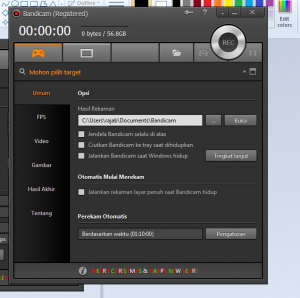
Untuk merekamsuara speaker kita ini dia tutorialnya: http://www.bandicam.com/faqs/no_sound_recorded_video_stereo_mix_problem/
sekian dari saya
Follow Instagram @kompasianacom juga Tiktok @kompasiana biar nggak ketinggalan event seru komunitas dan tips dapat cuan dari Kompasiana. Baca juga cerita inspiratif langsung dari smartphone kamu dengan bergabung di WhatsApp Channel Kompasiana di SINI









